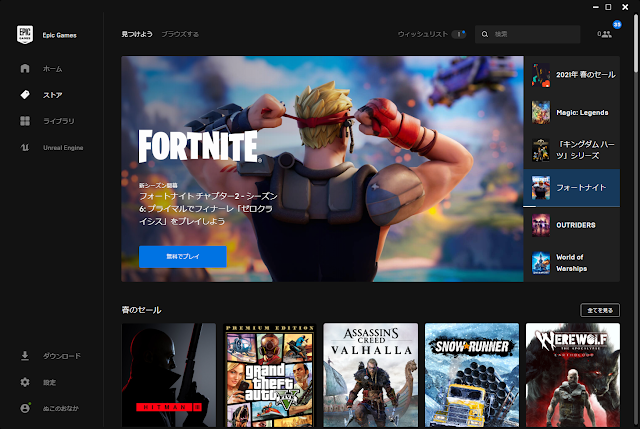Debian 10(Buster)でWindows標準のリモートデスクトップ接続を使い、音付きでLinuxに接続する方法を試してみた。
β版:試行錯誤で打ち込んだコマンドラインを後から並べてみた状態。抜け漏れ、蛇足の可能性あり
概要
リモートデスクトップ接続にはxrdpというパッケージを用いた。音付きにするには、pulseaudio-module-xrdpを用いたが、Debian 10のリポジトリにはパッケージが用意されていないので、ソースコードからコンパイル必要があった。本記事ではそれら一連の手順を記録として残している。
手順
xrdpをインストールする
以下コマンドラインでインストールから設定、起動まで自動的に完了する
$ sudo - root
# apt install xrdp
試しにWindowsリモートデスクトップからつないでみる
詳細割愛。この時は音は鳴らない。
pulseaudio-module-xrdpをインストールする
コンパイル環境に必要なパッケージ群をインストールする
# apt install libpulse-dev dh-autoreconf git
# apt install build-essential dpkg-dev
次にpulseaudioほか音付き環境に必要なパッケージ群をインストールする
# apt install pulseaudio pavucontrol
# apt build-dep pulseaudio
# apt source pulseaudio
pulseaudioのソースコードのコンパイル準備だけをする(このときに生成されるconfig.hを後で使う為)
# cd pulseaudio-12.2
# ./configure
pulseaudio-module-xrdpをgithubから取り寄せる
# git clone https://github.com/neutrinolabs/pulseaudio-module-xrdp.git
コンパイルする
※PULSE_DIRにはapt source pulseaudioで展開し、./configureしたあとのディレクトを指定する
# cd pulseaudio-module-xrdp
# ./bootstrap && ./configure PULSE_DIR=/root/pulseaudio-12.2
# make
インストールする
# make install
module-xrdp-sink.soとmodule-xrdp-source.soが所定のディレクトリにあることを確認する
# ls $(pkg-config --variable=modlibexecdir libpulse)
再起動する
# reboot
Windowsリモートデスクトップ接続をする
詳細割愛。音が鳴っているはず。
参考資料